Как закачать программы на iphone 4. Как закачать на iphone программы
Сотни тысяч приложений для iPhone доступны для скачивания в App Store. К сожалению, классные игры и программы стоят денег за которые, мы украинцы, не привыкли платить. Но, выход есть, - использовать Free программы, которые стоят ни цента и доступны для всех.
Что бы решить этот хитрый вопрос Вам понадобиться:
- Подключить Apple iPhone к iTunes ()
- ПК должен иметь доступ к интернету
Следуйте пунктам инструкции:
1. Открывайте iTunes, переводите свой взгляд в левую часть монитора и переходите в раздел Магазин - Itunes Store
iTunes Store - это самый огромный в мире магазин игр и программ, музыки и книг для Вашего iPhone

Для Америки намного больше программ и игр, которые Вы сможете установить.
3. ITunes Store разбит на несколько категорий. Нам же, для скачивания программ и игр, нужен раздел App Store (магазин приложений):

App Store позволит нам подробно узнать о каждой программе, просмотреть картинки, почитать описание и конечно же, скачать на Apple iPhone
4. Как видите, перед Вами огромное количество предлагаемых программ. Все приложения можно отсортировать за заданными критериями, которые Вы видите справа. Нас же интересуют бесплатные приложения. Для этого найдите пункт "Great Free Apps ":

5. Выбираем приложение которое нас заинтересовало, нажимаем на его иконку и попадаем в следующее окошко.

Жмем кнопку "Free App"
6. Теперь нас ждет маленький сюрприз. Что бы скачивать программы на Айфон нам обязательно нужно иметь учетную запись Apple, ее же величают как Apple ID (идентификатор). То есть, нам просто нужно зарегистрироваться, что бы иметь возможность совершать покупки программ или скачивать бесплатные.
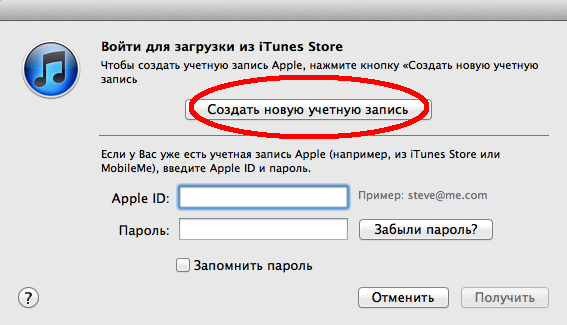
Смело жмем кнопку "Создать новую учетную запись "
7. Не знаю, что тут умного написать, но придется нажать кнопку "Continue"


9. На этом пункте мы остановимся более детально. Все поля которые нужно заполнить, - обязательные. Заполнять нужно на английском языке. Можете вводить как правдивые данные, так и выдуманные. Как Вам захочется.

Вводим следующие данные:
- ваш реальный адрес электронной почты. После регистрации Вам придется зайти на почту и открыть письмо для подтверждения создания учетной записи.
- пароль вашего Apple ID. Пароль нужно помнить, так как будете его вводить при каждой установки программы.
- Секретный вопрос и ответ для восстановления пароля. Вдруг вы его забудете.
- Вашу дату рождения. Можете даже реальную указать. :)

Заполняйте все поля на английском языке. Не обязательно указывать правдивые данные. Но, выполните все условия полей. Можете заполнить это окно, точно также как и на картинке.
11. Создание Apple ID закончено. Проверяйте Вашу почту. Открывайте письмо от Apple. Переходите по указанной ссылке.
12. Возвращайтесь в iTunes. Заходите в App Store и открывайте бесплатную программу и жмите кнопку "Free App ".

Apple ID - Ваш адрес электронной почты, который Вы указали при регистрации
13. После успешного ввода Apple ID и пароля, начнется скачивание программы в iTunes.

1. Переходите в раздел "Устройства", и нажимайте на Ваш Айфон.
2. Выбираем пункт "Программы"
3. Ставим птичку "Синхронизировать" и птичку возле нужной программы.
4. Жмем кнопку применить, после чего программа появится на Вашем смартфоне.
Надеемся мы все предельно ясно описали в данном материале, и теперь Вы уверенно знаете как устанавливать бесплатные приложения для iPhone. :)
Оставайтесь с нами. И скоро мы расскажем Вам как можно установить любую платную программу - бесплатно. ;)
Приложения для iPhone, iPod Touch и iPad имеют фирменное расширение *.IPA. IPA-игры и программы созданы специально для мобильной техники Apple, работают с сенсорным экраном и гарантируют полную совместимость с телефоном. Платные и бесплатные программы для iPhone можно скачать и установить разными способами.
Спонсор размещения P&G Статьи по теме "Как закачать на iphone программы" Как включить радио на iphone Как сворачивать программы в iPhone Как устанавливать программы в Айфон
Инструкция
Главный способ приобретения и установки программ на iPhone, рекомендованный самой компанией Apple – это фирменный магазин приложений AppStore. Здесь находится свыше 250.000 приложений для iPhone и других мобильных устройств Apple. Чтобы скачивать программы из AppStore, нужно создать учетную запись в этом интернет-магазине.
Выберите AppStore, затем нажмите на флаг и поменяйте страну на США. Создайте новый аккаунт (Create New Account) и нажмите кнопку “Continue”. Вам предложат прочитать лицензионное соглашение. Нажмите кнопку “Continue”.
В появившемся окне введите свой адрес электронный почты и придумайте пароль, а также секретный вопрос и ответ на него, после чего введите дату рождения в соответствующем поле (если вам нет 18ти лет - введите дату рождения одного из родителей).
В качестве способа оплаты выберите “None” («Нет»). Введите свои имя и фамилию, проверьте почту и завершите регистрацию. Такой аккаунт в AppStore позволит скачивать и устанавливать лишь бесплатные приложения из AppStore прямо с телефона (соответствующая иконка на вашем iPhone), либо через iTunes на компьютер и на телефон.
Для покупки платных приложений придется воспользоваться виртуальными предоплаченными картами AppStore, которые продаются в интернете у перекупщиков. К сожалению, официально AppStore и iTunes до России еще не дошли.
Еще один способ закачки программ на iPhone, которым пользуется большинство хакеров и геймеров – это установка AppSync. Этот плагин позволяет устанавливать в один клик любые программы на iPhone непосредственно с компьютера, при этом, можно бесплатно установить даже платные приложения.
Для реализации данного способа телефон должен быть подвергнут процедуре джайлбрейка (“jailbreak” – «побег из тюрьмы», взлом iOS). Когда на iPhone установлен джайлбрейк, то есть его прошивка взломана, через специальное приложение Cydia, идущее вместе с джайлбрейком, устанавливается репозиторий “cydia.hackulo.us”. В списке его плагинов находится AppSync для каждой версии операционной системы iOS. Выберите подходящий для вашей iOS плагин и установите его.
После установки плагина перезагрузите iPhone подключите телефон через USB-кабель к компьютеру, запустите iTunes, и, кликнув на любое скаченное из интернета IPA-приложение вы увидите, как оно устанавливается на iPhone.
Как простоДругие новости по теме:
Большинство людей начинают свое компьютерное образование с продуктов компании Microsof. И для некоторых переход на продукцию Apple оказывается сложным. Многие люди, купившие iPhone или iPad, с удивлением обнаруживают, что на них ничего нельзя закачать напрямую с привычного компьютера. Как же им
Плеер компании Apple - iPod Touch, насчитывает четыре вида поколений. Каждое из них способно загружать игры для операционной системы iOS. Игры для iOS и iPod Touch в частности, очень увлекательны и детализированы. Загрузить игры на айпод можно двумя способами. Вам понадобится программа Apple
Специально для техники Apple созданы программы и приложения, с расширением *.ipa. Они работают с сенсорным экраном и гарантируют полную совместимость с устройством. Компания Apple рекомендует пользователям iPhone приобретать и устанавливать программы на свой аппарат в их фирменном магазине
IPhone является одним из самых известных и популярных аппаратов последнего времени благодаря своему функционалу и огромному количеству приложений, разрабатываемых Apple. Однако не все владельцы этого смартфона умеют правильно установить нужное приложение. Спонсор размещения P&G Статьи по теме "Как
Если вы стали счастливым обладателем модного iPhone, вы должны знать о том, какими возможностями обладает данное устройство. На iPhone можно устанавливать самые разные программы, игры, просматривать на нем видео и слушать музыку. Для установки программ на iPhone существуют специальные программы и
iPhone является брендовой линейкой мобильных аппаратов компании Apple. В силу того, что флагманская операционная система iOS является закрытой, iPhone не получится подключить к компьютеру как флешку. Компьютер распознает смартфон как цифровой фотоаппарат и не позволяет закачивать файлы с компьютера
Многие пользователи iPhone и iPad ошибочно полагают, что на их мобильные устройства нельзя загружать файлы из интернета. На самом же деле, способов загрузки любых типов файлов из Сети на iPhone и iPad большое количество. О самом удобном и простом из них мы рассказали в этой инструкции. Сразу оговоримся, что ни джейлбрейка, ни финансовых затрат данный способ не требует.
Для загрузки файлов с интернета на iPhone вам понадобится файловый менеджер. В App Store их представлено великое множество, но наиболее удачными признаны три средства - «Загрузчик », Documents и File Manager . Каждое из этих приложений работает по одному и тому же принципу, однако, наш окончательный выбор пал именно на Documents. Основных причин две - дополнительные функции и отсутствие встроенных покупок.
Пользоваться любым файл-менеджером для загрузки файлов различных типов из интернета на iPhone или iPad крайне просто.
Шаг 1. Запустите браузер Safari
Примечание: в указанных нами файловых менеджерах имеются встроенные браузеры. При желании вы можете пользоваться и ими.
Открыть в программе [Название_файлового_менеджера] ».
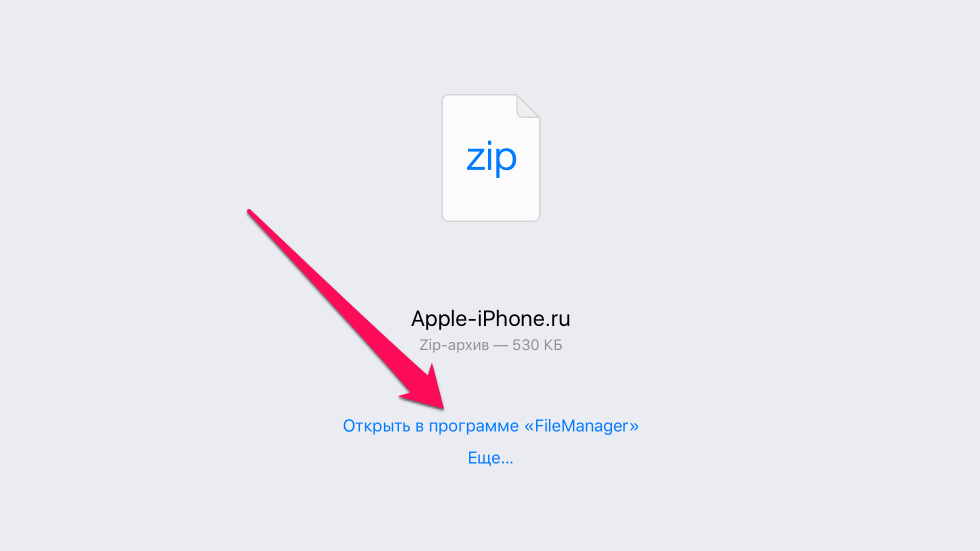 Если в качестве приложения для сохранения Safari предлагает вам другое средство, нажмите «Еще
» и выберите ваш файловый менеджер.
Если в качестве приложения для сохранения Safari предлагает вам другое средство, нажмите «Еще
» и выберите ваш файловый менеджер.
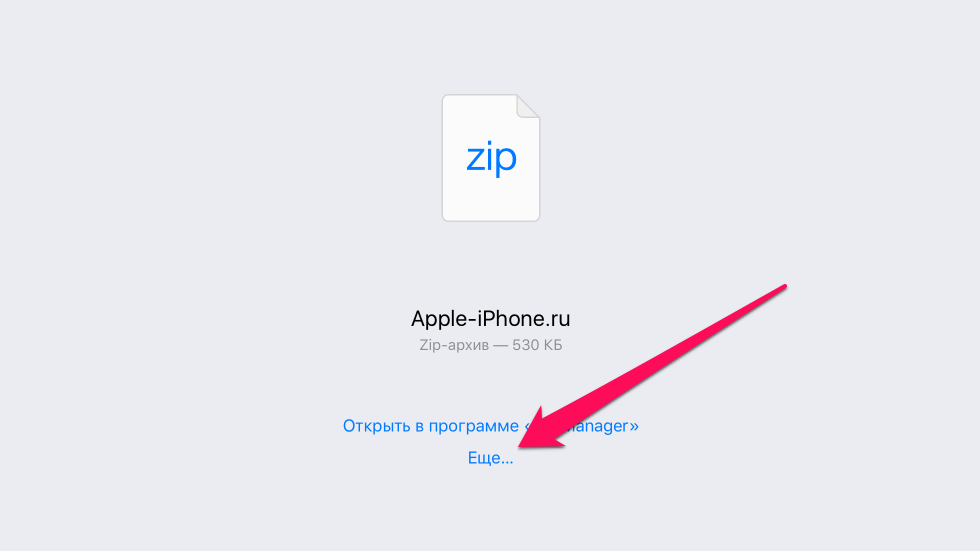 Шаг 3. После осуществления запроса начнется загрузка файла в указанный файловый менеджер. Когда она закончится (время зависит от размера файла и скорости подключения к Сети), приложение файлового менеджера откроется. Большинство менеджеров объявляют о том, какой файл и в какую директорию был сохранен.
Шаг 3. После осуществления запроса начнется загрузка файла в указанный файловый менеджер. Когда она закончится (время зависит от размера файла и скорости подключения к Сети), приложение файлового менеджера откроется. Большинство менеджеров объявляют о том, какой файл и в какую директорию был сохранен.
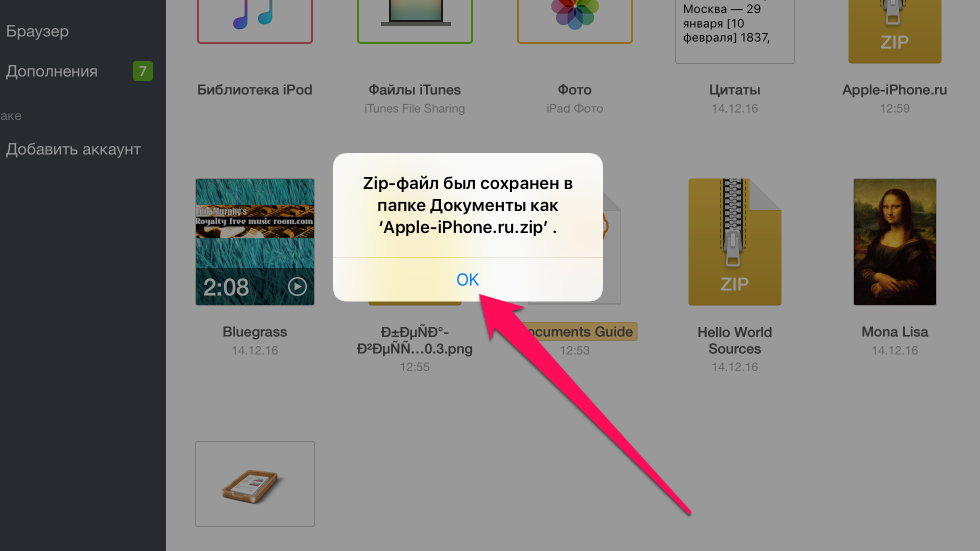 Вот таким простым образом выполняется загрузка файлов на iPhone и iPad. Но что с ними делать дальше? Они так и будут лежать в памяти мертвым грузом?
Вот таким простым образом выполняется загрузка файлов на iPhone и iPad. Но что с ними делать дальше? Они так и будут лежать в памяти мертвым грузом?
К счастью, нет. Файловые менеджеры, из списка перечисленных нами, позволяют выполнять различные операции с файлами, включая распаковку архивов, просмотр видео, фото, документов, а также их дальнейшую отправку другим людям, либо в установленные на iPhone и iPad приложения.
Как скачать файл сразу в нужное приложение
Во многих случаях нужный файл из интернета необходимо загрузить сразу в приложение для последующей работы с ним. В таком случае использовать файловый менеджер необязательно.
Примечание: помните, что приложение, в которое вы хотите загрузить файл должно его поддерживать и уметь с ним работать.
Шаг 1. Запустите браузер Safari , перейдите на страницу, с которой вы хотите загрузить файл и нажмите на ссылку загрузки.
Шаг 2. На открывшейся странице нажмите «Еще » и выберите приложение, в которое требуется поместить файл.
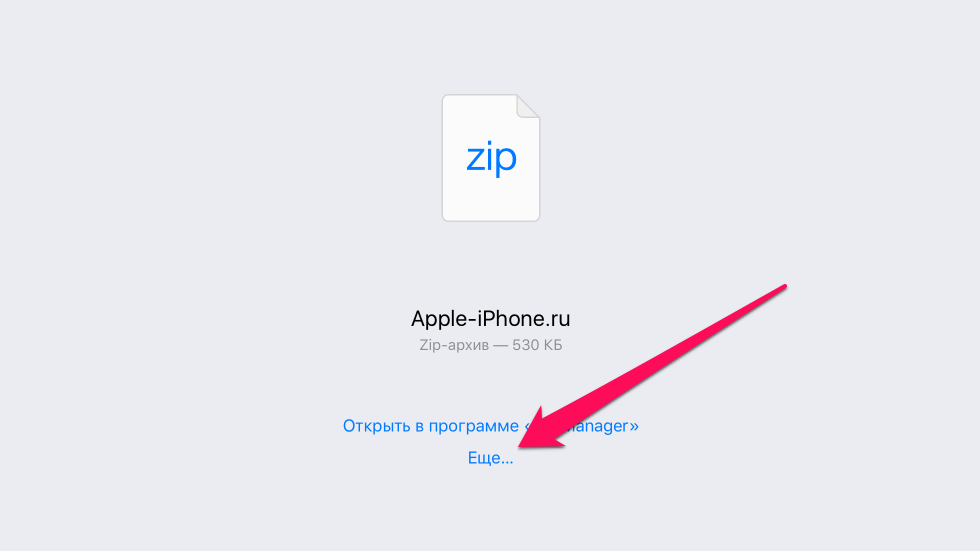 Шаг 3. Начнется загрузка файла из интернета в указанное вами приложение на iPhone или iPad.
Шаг 3. Начнется загрузка файла из интернета в указанное вами приложение на iPhone или iPad.
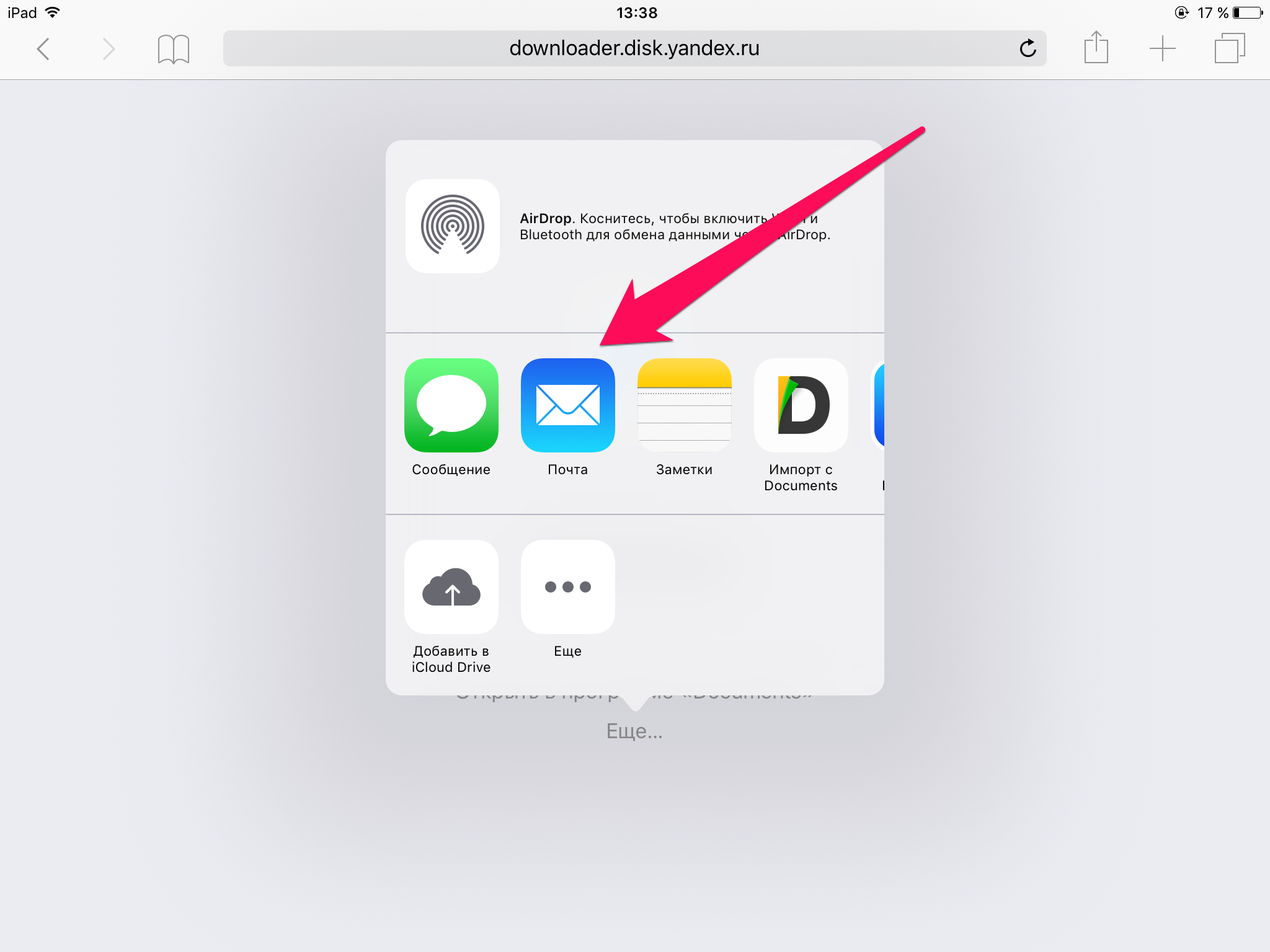
Как скачать видео с YouTube на iPhone и iPad
Способ загрузки видео с YouTube на мобильные устройства Apple требует отдельного упоминания. Дело вовсе не в его сложности, а в особенности загрузки. Как и прежде, поможет справиться с задачей файловый менеджер.
Шаг 1. Запустите файловый менеджер «Загрузчик ».
Шаг 2. При помощи встроенного в приложение браузера перейдите на YouTube и найдите видео, которое вы хотите скачать на свой iPhone или iPad.
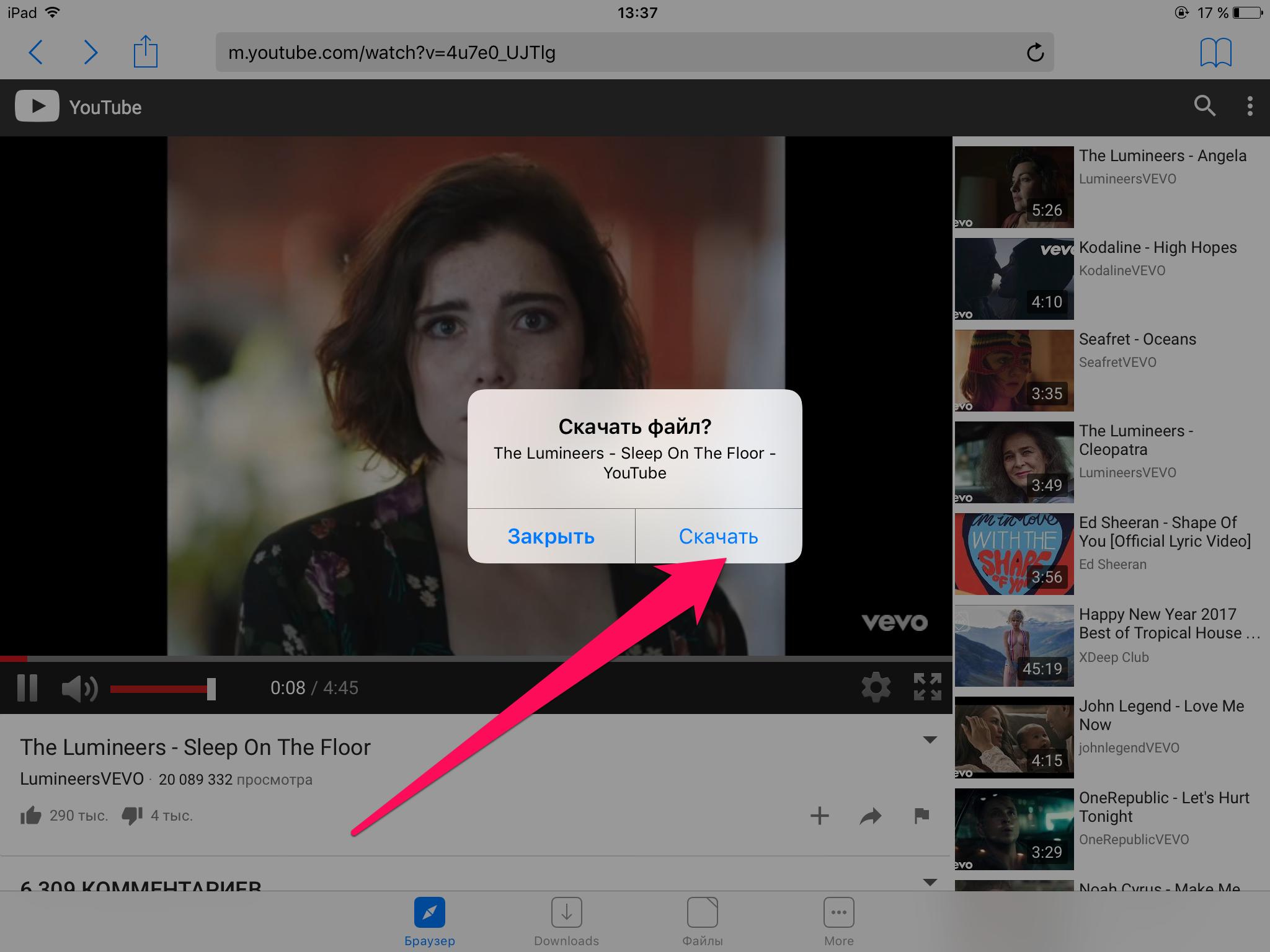 Шаг 3. Как только начнется воспроизведение видео, приложение предложит скачать его на устройство. Нажмите «Скачать
».
Шаг 3. Как только начнется воспроизведение видео, приложение предложит скачать его на устройство. Нажмите «Скачать
».
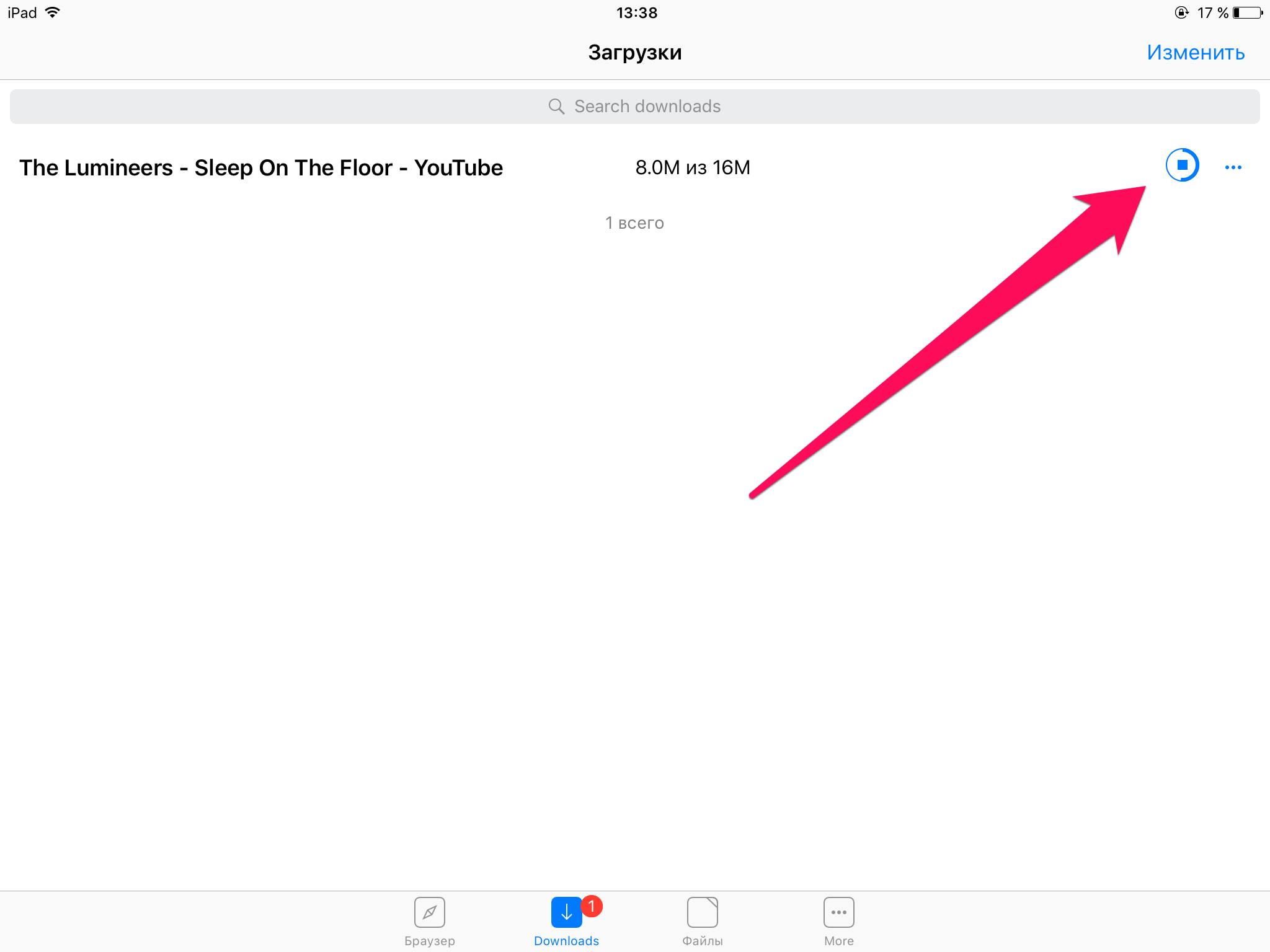 Шаг 4. За процессом загрузки вы можете наблюдать на вкладке Downloads
.
Шаг 4. За процессом загрузки вы можете наблюдать на вкладке Downloads
.
